Pioneer DDJ-SB3 DJ Controller Manuel du propriétaire
PDF
Descarregar
Documento
Contrôleur pour DJ DDJ-SB3 pioneerdj.com/support/ http://serato.com/ Concernant les questions les plus fréquemment posées et les autres informations de support à propos de ce produit, veuillez vous rendre sur le site ci-dessus. Mode d’emploi Informations complémentaires Sommaire Comment lire ce manuel ! ! ! ! Merci d’avoir acheté ce produit Pioneer DJ. Veuillez lire ce manuel et le Mode d’emploi (Guide de démarrage rapide). Ces deux documents contiennent des informations importantes que vous devez connaître avant d’utiliser ce produit. Une fois lus, conservez-les de façon à pouvoir vous y référer en cas de nécessité. — Concernant les instructions relatives à l’utilisation du Mode d’emploi, reportez-vous à la rubrique « Accès au manuel » (page 20). Dans ce guide, les noms des écrans et des menus s’affichant sur l’écran de l’appareil et sur celui de l’ordinateur, ainsi que les noms de boutons et prises, etc., sont indiqués entre crochets. (p. ex., bouton [f], panneau [Files], prises de sortie [MASTER]) Veuillez noter que les écrans et les spécifications techniques du logiciel décrit dans ce guide, ainsi que l’aspect externe et les caractéristiques techniques du matériel sont en cours de développement de sorte que les spécifications finales peuvent varier. Veuillez noter que selon la version du système d’exploitation, les réglages du navigateur web, etc., le fonctionnement peut être différent des marches à suivre indiquées dans ce guide. Ce guide contient principalement des explications sur les fonctions matérielles de cet appareil. Pour obtenir des instructions détaillées sur l’utilisation de Serato DJ Lite, reportez-vous au manuel de Serato DJ Lite. ! Vous pouvez télécharger le manuel du logiciel Serato DJ Lite sur le site « Serato.com ». Pour plus de détails, reportez-vous à la rubrique « Téléchargement du manuel du logiciel Serato DJ Lite » (page 20). ! Vous pouvez télécharger la version actualisée du Mode d’emploi (le présent manuel) sur le site d’assistance de Pioneer DJ. Pour plus de détails, reportez-vous à la rubrique « Accès à la dernière version du Mode d’emploi » (page 20). Informations préliminaires Contenu du carton d’emballage................................................................. 3 À propos de Serato DJ Lite.......................................................................... 3 Installation de Serato DJ Lite Avant d’installer Serato DJ Lite................................................................... 4 Installation de Serato DJ Lite....................................................................... 4 Noms et fonctions des éléments Panneau supérieur....................................................................................... 6 Panneau arrière............................................................................................ 9 Panneau avant.............................................................................................. 9 Raccordements Raccordement des prises d’entrée/de sortie........................................... 10 Branchement de votre ordinateur à l’appareil......................................... 10 Opérations de base Raccordements.......................................................................................... 11 Démarrage du système.............................................................................. 12 Sortie du système....................................................................................... 14 Opérations avancées Utilisation des effets................................................................................... 16 Mixage du son du microphone................................................................. 17 Analyse des morceaux............................................................................... 17 Modes utilitaires Lancement du mode utilitaires................................................................. 18 Changement des réglages......................................................................... 18 2 Fr En cas de panne......................................................................................... 19 Accès au manuel........................................................................................ 20 Utilisation comme contrôleur pour un autre logiciel DJ........................ 20 À propos des marques commerciales et des marques déposées......... 21 Précautions concernant les droits d’auteur............................................ 21 Informations préliminaires Informations préliminaires English DDJ-SB3 Italiano Nederlands Concernant les questions les plus fréquemment posées et les autres informations de support à propos de ce produit, veuillez vous rendre sur le site ci-dessus. Español Besuchen Sie für FAQs und andere Support-Informationen die oben aufgeführte Website. Per FAQ e altre informazioni di supporto per questo prodotto, visitare il sito sopra indicato. Voor FAQ's en andere supportinformatie voor dit product, bezoek de bovengenoemde website. Deutsch DJ Controller Contrôleur pour DJ DJ Controller DJ Controller DJ Controller Controlador DJ Controlador para DJ DJ Контроллер DJ コントローラー pioneerdj.com/support/ http://serato.com/ For FAQs and other support information for this product, visit the above site. Français Contenu du carton d’emballage Para consultar las preguntas frecuentes y otra información de soporte de este producto, visite el sitio de arriba. Relativamente às FAQ e outras informações de apoio relacionadas com este produto, visite o site em cima. 商品相談・修理受付・付属品購入窓口のご案内 保証書付き Português Ответы на часто задаваемые вопросы и другую информацию о поддержке данного устройства см. на приведенном выше веб-сайте. 上記のサイトで、 本製品のFAQなどのサポート情報をご覧いただけます。 Câble USB Garantie (pour certaines régions) Mode d’emploi (Guide de démarrage rapide) La garantie incluse est destinée à la région européenne. — Pour la région nord-américaine, les informations correspondantes se trouvent à la dernière page des versions anglaises et françaises du « Mode d’emploi (Guide de démarrage rapide) ». — Pour la région japonaise, les informations correspondantes se trouvent sur la couverture arrière du « Mode d’emploi (Guide de démarrage rapide) ». お取り扱いにお困りのとき、 本書の日本語13ページをご覧ください。 日本語 Operating Instructions (Quick Start Guide) Mode d’emploi (Guide de démarrage rapide) Bedienungsanleitung (Kurzanleitung) Istruzioni per l’uso (Guida di avvio veloce) Handleiding (Snelstartgids) Manual de instrucciones (Guía de inicio rápido) Manual de instruções (Guia de início rápido) Инструкции по эксплуатации (Краткое руководство пользователя) 取扱説明書(クイックスタートガイド) Русский ! ! ! À propos de Serato DJ Lite Serato DJ Lite est une application logicielle DJ de Serato. Vous pouvez obtenir des Performances DJ en connectant l’ordinateur sur lequel le logiciel est installé à cet appareil. Environnement fonctionnel minimal Systèmes d’exploitation pris en charge macOS High Sierra 10.13, macOS Sierra 10.12, OS X 10.11 (dernière mise à jour) Windows 10 / Windows® 8.1 / Windows® 7 (dernier Service Pack) ® Processeur et mémoire requise Intel® processor, Core™ i3, i5, i7 1,07 GHz ou supérieur 4 Go ou plus de RAM Intel® processor, Core™ i3, i5, i7 1,07 GHz ou 32 bits supérieur 4 Go ou plus de RAM Intel® processor, Core™ i3, i5, i7 1,07 GHz ou 64 bits supérieur 4 Go ou plus de RAM Divers Port USB Un port USB 2.0 est indispensable pour raccorder cet ordinateur à cet appareil. Résolution de l’écran Résolution de 1 280 × 720 ou plus Connexion Internet Une connexion Internet est nécessaire pour enregistrer un compte utilisateur sur « Serato.com » et télécharger le logiciel. ! ! ! ! ! L’assistance pour le système d’exploitation présuppose que vous utilisez la toute dernière édition de cette version. Le fonctionnement sur tous les ordinateurs n’est pas garanti, même lorsque les conditions de fonctionnement mentionnées ci-dessus sont remplies. Selon les réglages d’économie d’énergie de l’ordinateur, etc., la capacité de traitement du processeur et du disque dur peut être insuffisante. Pour les ordinateurs portables, assurez-vous que l’ordinateur soit en état de fournir sa performance optimale (par exemple, en laissant le cordon d’alimentation branché), si vous utilisez Serato DJ Lite. L’emploi d’Internet exige la signature d’un contrat distinct avec un fournisseur de services Internet et le paiement de droits. Si vous souhaitez obtenir les toutes dernières informations relatives à l’environnement d’exploitation et à la compatibilité requis ainsi que pour faire l’acquisition du dernier système d’exploitation, veuillez vous référer à la rubrique « Software Info » sous « DDJ-SB3 » sur le site d’assistance technique Pioneer DJ. pioneerdj.com/support/ Fr 3 Installation de Serato DJ Lite Avant d’installer Serato DJ Lite Pour la toute dernière version du logiciel Serato DJ Lite, accédez à Serato.com et téléchargez le logiciel sur ce site. ! Pour plus de détails, reportez-vous aux rubriques « Installation (Windows) » ou « Installation (Mac) ». ! Les préparatifs concernant l’ordinateur, les dispositifs réseau et l’environnement Internet nécessaires à la connexion Internet sont du ressort de l’utilisateur. 8 Cliquez sur l’icône [Download Serato DJ Lite]. Décompressez le fichier téléchargé, puis double-cliquez sur le fichier décompressé pour démarrer l’installateur. 9 Lisez attentivement les conditions du contrat de licence et, si vous les acceptez, sélectionnez [I agree to the license terms and conditions], puis cliquez sur [Install]. ! Si vous n’acceptez pas les conditions du contrat de licence, cliquez sur [Close] pour annuler l’installation. Installation de Serato DJ Lite Installation (Windows) Ne raccordez pas cet appareil à l’ordinateur au cours de la période allant du début à la fin de l’installation. ! ! Connectez-vous à votre ordinateur en tant qu’administrateur avant de commencer l’installation. Si des programmes sont ouverts sur l’ordinateur, fermez-les. 1 Accédez au site de Serato. Lorsqu’elle est terminée, le message d’installation réussie apparaît. 10 Cliquez sur [Close] pour quitter le programme d’installation de Serato DJ Lite. http://serato.com/ 2 Cliquez sur l’icône [Serato DJ Lite] sous [DJ PRODUCTS]. La page de téléchargement de Serato DJ Lite s’affiche. ! La page de téléchargement peut être modifiée sans avis préalable. 3 Cliquez sur l’icône [Download SERATO DJ LITE]. 4 Créez un compte sur « Serato.com ». ! ! ! ! Si vous possédez déjà un compte utilisateur sur « Serato.com », passez à l’étape 6. Si vous ne possédez pas déjà un compte utilisateur, procédez de la façon suivante. — Suivez les instructions à l’écran, saisissez votre adresse de messagerie et le mot de passe souhaité, puis sélectionnez votre région de résidence. — Si vous activez l’option [E-mail me Serato newsletters], Serato vous enverra des bulletins avec les toutes dernières informations sur les produits Serato. — Lorsque l’enregistrement du compte utilisateur est terminé, vous recevrez un message à l’adresse de messagerie indiquée. Vérifiez le contenu du message envoyé par « Serato.com ». N’oubliez pas l’adresse de messagerie et le mot de passe spécifiés lors de votre enregistrement. Ils seront nécessaires pour la mise à jour du logiciel. Les informations personnelles saisies lors de l’enregistrement d’un nouveau compte utilisateur peuvent être collectées, traitées et utilisées conformément à la politique de confidentialité disponible sur le site de Serato. 5 Cliquez sur le lien dans le message envoyé par « Serato.com ». La page de téléchargement de Serato DJ Lite s’ouvre. Passez à l’étape 7. 6 Connectez-vous. Saisissez l’adresse de messagerie et le mot de passe enregistrés pour la connexion à « Serato.com ». 7 Vérifiez que le modèle utilisé est bien [DDJ-SB3], puis cliquez sur l’icône [Continue] et enregistrez le fichier. 4 Fr L’installation est terminée. Installation (Mac) Ne raccordez pas cet appareil à l’ordinateur au cours de la période allant du début à la fin de l’installation. ! Si des programmes sont ouverts sur l’ordinateur, fermez-les. 1 Accédez au site de Serato. http://serato.com/ 2 Cliquez sur l’icône [Serato DJ Lite] sous [DJ PRODUCTS]. La page de téléchargement de Serato DJ Lite s’affiche. ! La page de téléchargement peut être modifiée sans avis préalable. 3 Cliquez sur l’icône [Download SERATO DJ LITE]. 4 Créez un compte sur « Serato.com ». ! ! Si vous possédez déjà un compte utilisateur sur « Serato.com », passez à l’étape 6. Si vous ne possédez pas déjà un compte utilisateur, procédez de la façon suivante. — Suivez les instructions à l’écran, saisissez votre adresse de messagerie et le mot de passe souhaité, puis sélectionnez votre région de résidence. — Si vous activez l’option [E-mail me Serato newsletters], Serato vous enverra des bulletins avec les toutes dernières informations sur les produits Serato. — Lorsque l’enregistrement du compte utilisateur est terminé, vous recevrez un message à l’adresse de messagerie indiquée. Vérifiez le contenu du message envoyé par « Serato.com ». ! ! 13 Cliquez sur [Close] pour quitter le programme d’installation de Serato DJ Lite. Installation de Serato DJ Lite N’oubliez pas l’adresse de messagerie et le mot de passe spécifiés lors de votre enregistrement. Ils seront nécessaires pour la mise à jour du logiciel. Les informations personnelles saisies lors de l’enregistrement d’un nouveau compte utilisateur peuvent être collectées, traitées et utilisées conformément à la politique de confidentialité disponible sur le site de Serato. 5 Cliquez sur le lien dans le message envoyé par « Serato.com ». Vous accédez à la page de téléchargement de Serato DJ Lite. Passez à l’étape 7. 6 Connectez-vous. Saisissez l’adresse de messagerie et le mot de passe enregistrés pour la connexion à « Serato.com ». 7 Vérifiez que le modèle utilisé est bien [DDJ-SB3], puis cliquez sur l’icône [Continue] et enregistrez le fichier. 8 Cliquez sur l’icône [Download Serato DJ Lite]. Décompressez le fichier téléchargé, puis double-cliquez sur le fichier décompressé pour démarrer l’installateur. 9 Cliquez sur [Continue]. 10 Lisez attentivement les conditions du contrat de licence, puis cliquez sur [Continue]. 11 Si vous acceptez les conditions d’utilisation du contrat, cliquez sur [Agree]. Dans le cas contraire, cliquez sur [Disagree] pour annuler l’installation. 12 Suivez les instructions à l’écran pour procéder à l’installation. Fr 5 Noms et fonctions des éléments Les fonctions des éléments suivants se réfèrent aux fonctions de Serato DJ Lite. Les fonctions pouvant être utilisées après la mise à niveau vers Serato DJ Pro sont accompagnées de la mention Serato DJ Pro . Pour plus d’informations sur ces fonctions, reportez-vous au site de Pioneer DJ ci-dessous. pioneerdj.com/ Panneau supérieur Pression : Lorsque le curseur se trouve dans le panneau [crates] ou le panneau de la bibliothèque, le curseur se déplace entre le panneau [crates] et le panneau de la bibliothèque à chaque appui sur le sélecteur rotatif (BACK). Lorsque le curseur se trouve dans le panneau [Files], le curseur passe à un niveau inférieur. [SHIFT] + pression : Lorsque le curseur se trouve dans le panneau [crates], les souscrates s’ouvrent ou se ferment. Lorsque le curseur se trouve dans le panneau de la bibliothèque, le curseur passe dans le panneau [crates]. Le curseur sur le panneau [Files] passe à un niveau supérieur. Section Platines Cette section permet de contrôler les quatre platines. Les commandes et les touches utilisées pour le fonctionnement des platines 1 et 3 se trouvent sur le côté gauche du contrôleur et celles pour le fonctionnement des platines 2 et 4 se trouvent sur le côté droit du contrôleur. 1 Section d’exploration 2 Section Platines 3 Section Mixeur 4 Section des effets Section d’exploration 1 Curseur TEMPO Sert à ajuster la vitesse de lecture d’un morceau. 1 Touche LOAD Pression : Les morceaux sélectionnés sont chargés sur les platines respectives. ! Si vous appuyez deux fois sur la touche [LOAD] du côté opposé à celui de la platine en cours de lecture, l’état de la platine en cours de lecture est également appliqué tel quel à la platine du côté opposé. (Double instantané) 2 Sélecteur rotatif (BACK) Rotation : Le curseur dans le panneau de la bibliothèque ou le panneau [crates] monte ou descend. 6 Fr 2 Molette Jog Rotation haut : Lorsque le mode vinyle est activé, le scratching est possible. Lorsque le mode vinyle est désactivé, le réglage de pitch bend (réglage de la vitesse de lecture) est possible. Rotation section extérieure : Le réglage de pitch bend (réglage de la vitesse de lecture) est possible. [SHIFT] + Rotation haut : Lorsque vous tournez la molette jog en maintenant la touche [SHIFT] enfoncée, vous pouvez explorer le morceau rapidement vers l’avant ou l’arrière. 3 Touche de mode HOT CUE (BEAT JUMP) c Touche f (PLAY/PAUSE) Pression : Spécifie le mode de repère instantané. Pression : Sert à lire/interrompre la lecture de morceaux. [SHIFT] + pression : Serato DJ Pro [SHIFT] + pression : Revient au point de repère temporaire et démarre la lecture. (Interruption) Spécifie le mode BEAT JUMP. Pression : Spécifie le mode de fondu FX. [SHIFT] + pression : Serato DJ Pro Spécifie le mode roll. 5 Touche de mode PAD SCRATCH (SLICER) Pression : Spécifie le mode scratch de pads. [SHIFT] + pression : Serato DJ Pro Spécifie le mode slicer. 6 Touche de mode SAMPLER (TRANS) Pression : Spécifie le mode sampler. [SHIFT] + pression : Spécifie le mode de transition. 7 Touche VINYL (SLIP) Active/désactive le mode vinyl. [SHIFT] + pression : Serato DJ Pro Active et désactive le mode Slip. 8 Touche AUTO LOOP Pression : Active et désactive le mode de boucle automatique. Annule la boucle lors de la lecture. [SHIFT] + pression : Annule la lecture de la boucle. (Sortie de boucle) Revient au point de boucle défini antérieurement après avoir annulé la lecture de la boucle, puis redémarre la lecture de la boucle. (Nouvelle boucle) 9 Touche LOOP 2X Pression : Sélectionne le temps de boucle automatique. La durée de lecture de la boucle est doublée chaque fois que vous appuyez sur cette touche pendant la lecture de la boucle. [SHIFT] + pression : Spécifie le point de sortie de boucle et démarre la lecture de la boucle. Spécifie avec précision le point de sortie de boucle via la molette jog pendant la lecture de la boucle. d Touche CUE Pression : Sert à poser, jouer et rappeler des points de repère temporaires. ! Lorsque vous appuyez sur la touche [CUE] alors que la lecture est en pause, le point de repère temporaire est défini. ! Lorsque vous appuyez sur la touche [CUE] pendant la lecture, le morceau revient au point de repère temporaire et s’interrompt. (Repère antérieur) ! Lorsque vous maintenez enfoncée la touche [CUE] après le retour au point de repère temporaire, la lecture se poursuit tant que la touche est maintenue enfoncée. (Échantillonneur de repères) ! Si vous appuyez sur la touche [f] (PLAY/PAUSE) pendant l’échantillonnage d’un point de repère, la lecture se poursuit à partir de ce point. Noms et fonctions des éléments 4 Touche de mode FX FADE (ROLL) [SHIFT] + pression : Le morceau précédent est chargé dans le panneau de la bibliothèque. (Morceau précédent) ! Si la position actuelle de la lecture n’est pas le début d’un morceau, la lecture revient au début du morceau. e Touche SYNC (OFF) Pression : Le tempo (pitch) des morceaux sur les platines adjacentes peut se synchroniser automatiquement. [SHIFT] + pression : Annule le mode sync. f Touche SHIFT Lorsque vous appuyez sur une autre touche en même temps que la touche [SHIFT], une autre fonction est appelée. g Touche DECK 3 Pression : Bascule sur la platine à utiliser. Lorsque le voyant de la platine est allumé, la platine 3 est sélectionnée. La platine sur le côté droit dispose d’une touche [DECK 4]. h Touche KEY LOCK (TEMPO RANGE) Pression : Active et désactive le verrouillage des touches. Lorsque le verrouillage de tonalité est activé, la tonalité ne change pas même lorsque la vitesse de lecture est changée avec le curseur [TEMPO]. ! Le son est traité numériquement si bien que sa qualité diminue. [SHIFT] + pression : La plage de variation du curseur [TEMPO] change chaque fois que vous appuyez sur cette touche. [±8%] [±16%] [±50%] a Touche LOOP 1/2X Pression : Sélectionne le temps de boucle automatique. Réduit la durée de lecture de la boucle de moitié. [SHIFT] + pression : Spécifie le point de la boucle. Spécifie avec précision le point d’entrée de boucle via la molette jog pendant la lecture de la boucle. b Pads performance Des prestations variées peuvent être réalisées avec les pads. Fr 7 Section Mixeur 9 Touche HEADPHONES CUE MASTER Pour restituer le son principal dans le casque. ! Appuyez une nouvelle fois dessus pour désactiver la restitution. a Indicateur CHANNEL LEVEL Indique le niveau sonore des différents canaux avant de passer par les faders de canaux. Section des effets Cette section permet de contrôler les deux groupes d’effets (FX1 et FX2). Les commandes et les touches utilisées pour le fonctionnement du groupe FX1 se trouvent sur le côté gauche du contrôleur et celles pour le fonctionnement du groupe FX2 se trouvent sur le côté droit du contrôleur. 1 Touche d’effet 1 Active/désactive l’effet [SHIFT] + pression : Commute le type d’effet. 1 Commande TRIM Pour régler le gain de sortie du canal individuel. 2 Commandes EQ (HI, MID, LOW) Renforcent ou coupent les fréquences des différents canaux. 3 Commande FILTER Pour activer l’effet de filtre pour chaque canal. Lorsque cette commande est réglée sur la position centrale, le son original est restitué. Rotation gauche : une fréquence de coupure du filtre passe-bas baisse progressivement. Rotation droite : une fréquence de coupure du filtre passe-haut augmente progressivement. 4 Touches HEADPHONES CUE 1/2 Le son est restitué dans le casque lorsque vous appuyez sur cette touche. ! Appuyez une nouvelle fois dessus pour désactiver la restitution. [SHIFT] + pression : Le tempo du morceau peut être réglé à l’aide de cette touche. (Fonction d’appui) 5 Fader de canal Déplacement : Règle le niveau des signaux audio présents à la sortie de chaque canal. [SHIFT] + déplacement : Utilisez la fonction de lancement par le fader. 6 Crossfader Bascule entre le son de la platine gauche et celui de la platine droite. [SHIFT] + déplacement : Utilisez la fonction de lancement par le fader. 7 Commande MASTER LEVEL Ajuste le niveau du son principal. 8 Commande HEADPHONES LEVEL Pour régler le niveau de sortie de la prise de sortie [PHONES]. 8 Fr 2 Touche d’effet 2 Active/désactive l’effet [SHIFT] + pression : Minimise la fraction du temps pour synchroniser le son de l’effet FX beat chaque fois que vous appuyez sur cette touche. 3 Touche d’effet 3 Active/désactive l’effet [SHIFT] + pression : Maximise la fraction du temps pour synchroniser le son de l’effet FX beat chaque fois que vous appuyez sur cette touche. 4 Commande du niveau d’effet Ajustent les paramètres des effets. = « Utilisation des effets » (page 16) Panneau arrière Pour connecter un verrou câblé pour éviter les vols. 2 Prise USB Pour raccorder un ordinateur. ! Raccordez cet appareil et l’ordinateur directement avec le câble USB fourni. ! Un concentrateur USB ne peut pas être utilisé. Noms et fonctions des éléments 1 Fente de sécurité Kensington 4 Prise d’entrée MIC (jack TS de 1/4") Pour raccorder un microphone. ! Seule une entrée asymétrique est prise en charge. 5 Commande MIC LEVEL Pour régler le volume de la prise d’entrée MIC. ! Si vous n’utilisez pas de microphone, réglez le volume au minimum. 3 Prise de sortie MASTER (jack à broche RCA) Pour raccorder des haut-parleurs avec un amplificateur intégré, des enceintes amplifiées, etc. ! Compatible avec les sorties asymétriques des prises RCA Panneau avant 1 Prise de sortie PHONES (minijack stéréo de 3,5 mm) Pour connecter un casque. Vous pouvez utiliser des mini-fiches téléphoniques (Ø 3,5 mm). ! Connectez un casque avec une impédance d’au moins 32 Ω. Les casques avec une impédance inférieure à 32 Ω ne sont pas pris en charge. Fr 9 Raccordements Avant de raccorder l’appareil ou de changer de connexion, déconnectez le câble USB. Utilisez uniquement le câble USB fourni avec ce produit. Reportez-vous au mode d’emploi de l’appareil devant être raccordé. L’appareil est alimenté via le bus USB. Vous pouvez utiliser l’appareil uniquement lorsque vous le connectez à votre ordinateur. Raccordez le câble de connexion uniquement après avoir vérifié l’emplacement de la prise sur cet appareil. ! Raccordez l’appareil et votre ordinateur directement avec le câble USB fourni. ! Un concentrateur USB ne peut pas être utilisé. ! Raccordez l’ordinateur connecté à cet appareil à une source d’alimentation secteur. ! Vous ne devez pas utiliser cet appareil lorsqu’il est alimenté via le bus USB dans les cas suivants. — L’alimentation fournie par la prise USB de votre ordinateur est insuffisante. — Votre ordinateur est raccordé à d’autres appareils. — L’impédance du casque est inférieure à 32 Ω. — La prise de sortie [PHONES] est connectée à un autre jack mono. Raccordement des prises d’entrée/ de sortie Branchement de votre ordinateur à l’appareil Panneau arrière 1 Branchez votre ordinateur à l’appareil à l’aide d’un câble USB. Effectuez une connexion directe à l’aide du câble USB fourni afin d’obtenir une performance optimale. Un concentrateur USB ne peut pas être utilisé. Câble USB (fourni) Ordinateur Haut-parleurs avec un Microphone*3, *4 amplificateur intégré, enceintes amplifiées, etc.*1, *2 *1 Cet appareil n’est livré avec aucun câble audio (RCA). *2 Réglez le volume du ou des appareils (les haut-parleurs avec un amplificateur intégré, les enceintes amplifiées, etc.) branchés aux prises de sortie [MASTER] au niveau approprié. Veuillez noter que le son peut être très fort si le niveau sonore est réglé trop haut. 3 * Seule une entrée asymétrique est prise en charge pour la prise d’entrée [MIC]. *4 Si vous n’utilisez pas de microphone, réglez la commande [MIC LEVEL] au minimum. Panneau avant Casque Connectez un casque avec une impédance d’au moins 32 Ω. Les casques avec une impédance inférieure à 32 Ω ne sont pas pris en charge. 10 Fr 2 Allumez votre ordinateur. 3 Mettez sous tension le ou les appareils (les hautparleurs avec un amplificateur intégré, les enceintes amplifiées, etc.) raccordés à la prise de sortie. Opérations de base Raccordements 3 Raccordez cet appareil à votre ordinateur avec le câble USB fourni. 1 Connectez le casque à la prise de sortie [PHONES]. Opérations de base Ordinateur Casque 2 Raccordez les autres appareils, notamment un amplificateur de puissance, des enceintes amplifiées, etc., aux prises [MASTER]. ! Pour les utilisateurs de Windows Le message [Installing device driver software] peut apparaître la première fois que cet appareil est raccordé à l’ordinateur ou lorsqu’il est raccordé à un autre port USB de l’ordinateur. Attendez un instant que le message [Your devices are ready for use] apparaisse. 4 Allumez l’ordinateur. 5 Allumez les appareils raccordés aux prises de sortie (amplificateur de puissance, enceintes amplifiées, etc.). ! Lorsqu’un microphone est raccordé aux prises d’entrée, allumez également le microphone. Amplificateur de puissance, enceintes amplifiées, etc. ! Pour plus d’informations sur les raccordements des prises d’entrée/ de sortie, reportez-vous à la section « Raccordements » (page 10). Fr 11 Démarrage du système Lancement de Serato DJ Lite Pour Windows 8.1/10 À partir de [Affichage Applications], cliquez sur l’icône [Serato DJ Lite]. Pour Windows 7 À partir du menu Windows [Démarrer], cliquez sur l’icône [Serato DJ Lite] sous [Tous les programmes] > [Serato] > [DJ Lite]. Pour Mac Dans le Finder, ouvrez le dossier [Application], puis cliquez sur l’icône [Serato DJ Lite]. Écran de l’ordinateur directement après le lancement du logiciel Serato DJ Lite A B C Écran de l’ordinateur lors du chargement d’un morceau dans le logiciel Serato DJ Lite A B C A Section Platines Les informations d’un morceau (le nom du morceau chargé, le nom de l’artiste, le BPM, etc.), la forme d’onde et d’autres informations apparaissent ici. B Affichage de la forme d’onde La forme d’onde du morceau chargé apparaît ici. C Section d’exploration Les crates sont affichés dans le panneau [crates]. Les morceaux sont affichés dans le panneau de la bibliothèque. Ce guide contient principalement des explications sur les fonctions matérielles de cet appareil. Pour obtenir des instructions détaillées sur l’utilisation du logiciel Serato DJ Lite, reportez-vous au manuel du logiciel Serato DJ Lite. 12 Fr Importation de morceaux La marche à suivre pour l’importation de morceaux est la suivante. ! Il existe plusieurs méthodes pour importer des morceaux avec le logiciel Serato DJ Lite. Pour plus de détails, reportez-vous au manuel du logiciel Serato DJ Lite. ! Si vous utilisez déjà un logiciel Serato DJ (Scratch Live, ITCH ou Serato DJ) et avez déjà créé des bibliothèques de morceaux, ces bibliothèques pourront être utilisées en l’état. 1 Cliquez sur l’icône [Files] sur l’écran du logiciel Serato DJ Lite pour ouvrir le panneau [Files]. Le contenu de votre ordinateur ou le périphérique branché à l’ordinateur s’affiche sur le panneau [Files]. 2 Cliquez sur le dossier dans le panneau [Files] contenant les morceaux que vous souhaitez ajouter à la bibliothèque des morceaux. Opérations de base 3 Glissez-déposez les fichiers sélectionnés sur le panneau [crates], sur l’écran du logiciel Serato DJ Lite. Un crate est créé et les morceaux sont ajoutés au panneau de la bibliothèque. a b a b Panneau Files Panneau crates Lecture d’un morceau La section suivante décrit la procédure habituelle pour télécharger des morceaux sur la platine [1] en guise d’exemple. 3 Appuyez sur le sélecteur rotatif (BACK) pour amener le curseur sur le panneau de la bibliothèque sur l’écran de l’ordinateur, puis tournez le sélecteur rotatif (BACK) et sélectionnez un morceau. a b a b Panneau Bibliothèque Panneau crates 4 Appuyez sur la touche [LOAD] pour charger le morceau sélectionné sur la platine. 1 Touche LOAD 2 Sélecteur rotatif (BACK) 1 Appuyez sur le sélecteur rotatif (BACK) tout en appuyant sur la touche [SHIFT] de cet appareil pour amener le curseur sur le panneau [crates] sur l’écran de l’ordinateur, puis tournez le sélecteur rotatif (BACK) pour sélectionner un crate, etc. 2 Si le panneau [Files] est ouvert, cliquez sur l’icône [Files] pour fermer le panneau [Files]. Fr 13 Lecture de morceaux et restitution du son 2 Appuyez sur le bouton [f] pour lire le morceau. La restitution du son du canal 1, par exemple, s’effectue de la façon suivante. ! Réglez le volume de l’appareil raccordé aux prises de sortie [MASTER] (amplificateur de puissance, enceintes amplifiées, etc.) au niveau approprié. Veuillez noter que le son peut être très fort si le niveau sonore est réglé trop haut. Section Mixeur 3 Tournez la commande [TRIM]. Réglez la commande [TRIM] de sorte que l’indicateur orange de l’indicateur de niveau du canal s’éclaire au niveau maximal. 4 Poussez le fader du canal au niveau maximal. 5 Tournez la commande [MASTER LEVEL] pour régler le niveau sonore des enceintes. Réglez le niveau sonore via les prises de sortie [MASTER] au niveau approprié. Contrôle du son par un casque Réglez les positions des commandes, etc., de la façon suivante. 3 Commande TRIM Position Commande HEADPHONES LEVEL Rotation complète dans le sens antihoraire 4 Commandes EQ (HI, MID, LOW) 1 Appuyez sur la touche [CUE] de casque pour le canal 1. 5 Commande FILTER 2 Activez la commande [HEADPHONES LEVEL]. 6 Touches CUE de casque Réglez le niveau du son restitué par le casque d’écoute au niveau approprié. 7 Fader de canal Remarque 8 Crossfader 9 Commande MASTER LEVEL a Commande HEADPHONES LEVEL b Touche CUE MASTER de casque c Indicateur CHANNEL LEVEL 1 Réglez les positions des commandes, etc., de la façon suivante. 14 Noms des commandes, etc. Cet appareil et le logiciel Serato DJ Lite incluent diverses fonctions facilitant la réalisation de prestations DJ originales. Pour en savoir plus sur ces fonctions, reportez-vous au mode d’emploi de l’appareil et au manuel du logiciel Serato DJ Lite. ! Vous pouvez télécharger le mode d’emploi de cet appareil sur le site de Pioneer DJ. Pour plus de détails, reportez-vous à la rubrique « Accès à la dernière version du Mode d’emploi » (page 20). ! Le manuel du logiciel Serato DJ Lite est disponible en téléchargement sur le site Serato.com. Pour plus de détails, reportez-vous à la rubrique « Téléchargement du manuel du logiciel Serato DJ Lite » (page 20). Noms des commandes, etc. Position Commande TRIM Rotation complète dans le sens antihoraire Commandes EQ (HI, MID, LOW) Position de 12 heures Commande FILTER Position de 12 heures 1 Quittez Serato DJ Lite. Fader de canal Position minimum (la plus basse) Commande MASTER LEVEL Rotation complète dans le sens antihoraire Lorsque vous quittez le logiciel, un message vous demandant de confirmer la fermeture apparaît sur l’écran de l’ordinateur. Cliquez sur [Yes] pour confirmer. Crossfader Position centrale Fr Sortie du système 2 Débranchez le câble USB de l’ordinateur. Opérations avancées Ce chapitre explique l’unique fonction disponible lorsque vous connectez cet appareil au logiciel Serato DJ Lite. Cette fonction n’est pas abordée dans le manuel du logiciel Serato DJ Lite. 3 Appuyez de nouveau sur le pad pour désactiver le fondu FX. Le fondu FX est désactivé même lorsque vous modifiez le mode de pad. Cinq modes sont disponibles pour les pads du DDJ-SB3. Mode de pads Ils permettent de commander les fonctions repère instantané, fondu FX, scratch de pads, échantillonneur et TRANS. Pour activer une fonction, appuyez sur les touches du mode de pads. Il est possible de lancer la lecture à la position où un repère instantané a été posé. ! En tout, quatre points de repère instantané peuvent être spécifiés et sauvegardés par morceau. L’opération de scratch est possible lorsque le point de repère instantané 1 est défini comme point de départ. 1 Appuyez sur la touche de mode [PAD SCRATCH (SLICER)]. La touche de mode [PAD SCRATCH (SLICER)] s’éclaire et le mode de scratch de pad est activé. 2 Appuyez sur le pad pour procéder au scratching. Les types de scratch sont affectés aux pads correspondants, comme indiqué ci-dessous. 1 Appuyez sur la touche de mode [HOT CUE (BEAT JUMP)]. La touche de mode [HOT CUE (BEAT JUMP)] s’éclaire et le mode de repère instantané est activé. 2 En mode de lecture ou de pause, appuyez sur un pad pour définir le point de repère instantané. Les points de repère instantané sont affectés aux pads correspondants, comme indiqué ci-dessous. Repère instantané 1 Repère instantané 2 Repère instantané 3 Repère instantané 4 Morceau précédent Rechercher Rechercher CAPTEUR 3 Appuyez sur le pad pour lequel le point de repère instantané a été posé. La lecture commence au point de repère instantané. ! Les points de repère instantané peuvent être effacés en appuyant sur un pad tout en appuyant sur la touche [SHIFT]. Scratch 1 Scratch 2 Scratch 3 Scratch 4 Scratch 5 Scratch 6 Scratch 7 Scratch 8 Opérations avancées Utilisation des repères instantanés Utilisez le scratch de pad Utilisation de la fonction d’échantillonneur Suivez cette procédure pour lire les morceaux chargés dans les slots de l’échantillonneur avec les pads. 1 Cliquez sur (échantillonner) sur l’écran de l’ordinateur pour ouvrir le panneau (échantillonner). 2 Appuyez sur la touche de mode [SAMPLER (TRANS)]. La touche de mode [SAMPLER (TRANS)] s’éclaire et le mode d’échantillonneur est activé. 3 Glissez-déposez le morceau à l’aide de la souris sur l’écran de l’ordinateur, puis chargez le morceau dans chaque slot du panneau (échantillonner). Utilisation du fondu FX Le son du morceau change progressivement. 1 Appuyez sur la touche de mode [FX FADE (ROLL)]. Le paramètre de l’échantillonneur et le morceau chargé sont stockés. La touche de mode [FX FADE (ROLL)] s’éclaire et le mode de fondu FX est activé. 4 Appuyez sur le pad. 2 Appuyez sur le pad lors de la lecture et activez le fondu FX. Le son du slot affecté au pad sur lequel vous avez appuyé est diffusé, ou la position de lecture est modifiée. Les types de fondu FX sont affectés aux pads correspondants, comme indiqué ci-dessous. Fondu filtre 1 Fondu filtre 3 Fondu boucle 1 Rotation inverse 1 Fondu filtre 2 Fondu filtre 4 Fondu boucle 2 Rotation inverse 2 ! Slot 1 Slot 2 Slot 3 Slot 4 Morceau précédent Rechercher Rechercher CAPTEUR Lorsque vous appuyez sur le pad tout en appuyant sur la touche [SHIFT], le son du slot en cours de lecture s’arrête ou la position de lecture est modifiée. Fr 15 Utilisation de la transition Cette fonction permet de couper le son en se synchronisant sur les temps du BPM du morceau chargé sur la platine. 1 Appuyez sur la touche de mode [SAMPLER (TRANS)] tout en appuyant sur la touche [SHIFT]. Le mode de transition des pads est activé. Le temps de transition des pads est affecté aux pads correspondants, comme indiqué ci-dessous. 1/16 temps 1/8 temps 1/4 temps 1/2 temps 1 temps 2 temps 1/3 temps Manuel 1 2 3 4 Indique le type d’effet. Indique la durée de l’effet. Indique si l’effet est activé ou désactivé. Indique le niveau de l’effet. Les commandes de niveaux d’effets de cet appareil déterminent simultanément les niveaux des trois effets de Serato DJ Lite. Cet appareil peut être utilisé pour contrôler simultanément trois effets au maximum. Le son est coupé lorsque vous appuyez sur le pad manuel. 2 Continuez d’appuyer sur le pad pendant la lecture. Le son est coupé en se synchronisant sur les temps lorsque vous appuyez sur le pad. ! Le mode de transition des pads ne fonctionne pas lorsque le fader de canal est réglé sur la position la plus basse. Augmentez le fader de canal pour utiliser le mode de transition des pads. 3 Relâchez votre doigt du pad. Utilisation des effets Les explications suivantes prennent pour exemple l’emploi du premier effet du groupe d’effets FX1. La procédure décrite ici n’est qu’un exemple ; il est possible d’utiliser d’autres procédures. Vous revenez au mode de lecture normal. Modification du tempo du mode de transition des pads Les modes de tempo automatique et de tempo manuel sont disponibles pour définir le tempo via le mode de transition des pads. ! Le mode de tempo automatique est le paramètre par défaut. Mode de tempo automatique La valeur du BPM du morceau devient le guide du tempo. Mode de tempo manuel La valeur du BPM du morceau peut être calculée en fonction de l’intervalle qui s’écoule lorsque vous appuyez sur la touche [HEADPHONES CUE 1/2] tout en appuyant sur la touche [SHIFT]. Le type d’effet est indiqué sur l’écran de Serato DJ Lite. 2 Tournez une commande de niveau d’effet pour ajuster le niveau de l’effet. Passage en mode de tempo manuel Les positions des trois commandes de niveaux d’effets sur l’écran de Serato DJ Lite bougent simultanément. ! Les positions des commandes de niveaux d’effets ne peuvent pas être bougées individuellement. Appuyez sur la touche [HEADPHONES CUE 1/2] trois fois ou plus tout en appuyant sur la touche [SHIFT] en mode de tempo automatique. 3 Appuyez sur la touche d’effet 2 ou d’effet 3 tout en appuyant sur la touche [SHIFT] pour ajuster la durée de l’effet. ! ! Si vous appuyez sur la touche [HEADPHONES CUE 1/2] pendant au moins 1 seconde tout en appuyant sur la touche [SHIFT] en mode de tempo manuel, le mode de tempo automatique est activé. La valeur du BPM spécifiée en mode de tempo manuel n’est pas indiquée. Utilisation des effets Serato DJ Lite inclut deux groupes d’effets : FX1 et FX2. Vous pouvez sélectionner trois effets par groupe d’effets. Le groupe d’effets FX1 est appliqué aux platines 1 et 3, et le groupe d’effets FX2 aux platines 2 et 4. L’écran des groupes d’effets de Serato DJ Lite s’affiche Lorsque vous cliquez sur [FX] sur l’écran de l’ordinateur, le panneau [FX] s’affiche sur l’écran de l’ordinateur. 16 1 Appuyez sur la touche d’effet 1 tout en appuyant sur la touche [SHIFT] pour sélectionner le type du premier effet. Fr 4 Appuyez sur la touche d’effet 1 pour activer le premier effet. La touche [ON] du premier effet est en surbrillance sur l’écran de Serato DJ Lite. ! Après avoir activé l’effet, vous pouvez répéter les points 2 et 3 pour ajuster le niveau et la durée de l’effet. 5 Appuyez sur la touche d’effet 1 pour désactiver le premier effet. Utilisation simultanée des trois effets Les explications suivantes prennent pour exemple l’emploi simultané des trois effets. La procédure décrite ici n’est qu’un exemple ; il est possible d’utiliser d’autres procédures. 9 Désactivez les effets. Exemple d’utilisation 1 Définissez le niveau d’effet à 0 % (c’est-à-dire en tournant la commande complètement à gauche). Activez le premier effet. 2 Tout en augmentant progressivement le niveau de l’effet, activez le second effet. 3 Tout en augmentant encore plus le niveau de l’effet, activez le troisième effet. 4 Définissez le niveau d’effet à 100 % (c’est-à-dire en tournant la commande complètement à droite). Finalement, désactivez les trois effets. Appuyez sur la touche d’effet 1 pour désactiver le premier effet. Appuyez sur la touche d’effet 2 pour désactiver le second effet. Appuyez sur la touche d’effet 3 pour désactiver le troisième effet. ! Lorsque plusieurs effets sont activés, leurs niveaux d’effets respectifs sont identiques. Il est impossible d’ajuster les niveaux d’effet individuellement. Mixage du son du microphone 1 Raccordez le microphone à la prise [MIC] (jack TS de 1/4"). 2 Démarrez le système. = « Démarrage du système » (page 12) 3 Activez la commande [MIC LEVEL]. 1 2 3 4 Cette commande ajuste le niveau de sortie audio. Notez qu’une rotation jusqu’à la position extrême droite produit un son très fort. Analyse des morceaux 1 Sélectionnez le type d’effet. Appuyez sur la touche d’effet 1 tout en appuyant sur la touche [SHIFT] pour sélectionner le type du premier effet. 2 Tournez une commande de niveau d’effet pour ajuster le niveau de l’effet. Dans cet exemple, la commande de niveau d’effet est tournée complètement à gauche (0 %). Lorsque vous appuyez sur l’une des touches [LOAD] de cet appareil et que vous chargez des morceaux sur les platines, les morceaux sont analysés, mais il faut un certain temps pour effectuer l’analyse et afficher le BPM et la forme d’onde. Lorsque vous utilisez le logiciel Serato DJ Lite software comme lecteur hors ligne, il est possible d’analyser les morceaux au préalable. Pour les morceaux dont l’analyse est terminée, le BPM et la forme d’onde sont immédiatement affichés lors du chargement des morceaux dans les platines. Pour le détail sur le logiciel Serato DJ Lite utilisé comme lecteur hors ligne et les instructions sur l’analyse des morceaux, reportez-vous au manuel du logiciel Serato DJ Lite. ! Selon le nombre de morceaux, l’analyse prendra plus ou moins de temps. Opérations avancées Niveau de l’ effet 3 Appuyez sur la touche d’effet 1 pour activer le premier effet. Le premier effet s’active. 4 Tournez une commande de niveau d’effet pour ajuster le niveau de l’effet. Tournez progressivement la commande de niveau d’effet vers la droite pour augmenter le niveau d’effet. Avec cette procédure, seul le premier effet est actif. 5 Appuyez sur la touche d’effet 2 pour activer le second effet. Les premier et second effets sont activés simultanément. 6 Tournez une commande de niveau d’effet pour ajuster le niveau de l’effet. Tournez la commande de niveau d’effet un peu plus vers la droite pour augmenter le niveau d’effet. Avec cette procédure, les premier et second effets sont actifs. 7 Appuyez sur la touche d’effet 3 pour activer le troisième effet. Les trois effets sont activés simultanément. 8 Tournez une commande de niveau d’effet pour ajuster le niveau de l’effet. Tournez la commande de niveau d’effet un peu plus vers la droite pour augmenter le niveau d’effet. Avec cette procédure, les trois effets sont actifs. Fr 17 Modes utilitaires Les réglages suivants peuvent être changés : ! Paramètre de décalage de coupure ! Invalidation du mode démo ! Activation de la durée de rotation inverse ! Réglage du lancement par le fader de canal Lancement du mode utilitaires Si le mode utilitaires est lancé quand l’application DJ est ouverte, l’état spécifié peut ne pas être indiqué correctement. 1 Fermez l’application DJ sur l’ordinateur. 2 Débranchez le câble USB de cet appareil. Éteignez cet appareil. ! Ne débranchez pas le câble USB de l’ordinateur. 3 Raccordez le câble USB à l’appareil principal tout en appuyant sur les touches SHIFT et [f] (PLAY/ PAUSE) sur la platine gauche. Lancez le mode utilitaires et appuyez sur la touche [HOT CUE (BEAT JUMP)] sur la gauche. — La touche [HOT CUE (BEAT JUMP)] est éclairée : le mode démo est activé — La touche [HOT CUE (BEAT JUMP)] est éteinte : le mode démo est désactivé Modification de la durée de rotation inverse Cet appareil peut effectuer une rotation inverse plus longue que la rotation réelle de la molette jog lors d’une opération de rotation inverse avec la molette jog. Trois durées peuvent être sélectionnées pour la rotation inverse : courte, normale et longue. ! La durée de rotation inverse est définie sur Normale. Lancez le mode utilitaires, puis appuyez sur l’une des touches 5, 6 ou 7 sur les pads de la platine gauche. Le mode utilitaires est lancé. 4 Après le lancement du mode utilitaires, actionnez le contrôleur correspondant aux paramètres dont vous voulez changer les réglages. Reportez-vous aux explications suivantes pour les réglages pouvant être changés. 5 Débranchez le câble USB reliant cet appareil à l’ordinateur et sauvegardez les réglages. — Touche du pad 5 éclairée : rotation inverse de courte durée — Touche du pad 6 éclairée : rotation inverse de durée normale — Touche du pad 7 éclairée : rotation inverse de longue durée Pour sauvegarder les réglages, vous devez éteindre cet appareil. Changement du réglage de lancement par le fader Changement des réglages Le réglage de lancement par le fader peut être changé. ! Par défaut, le mode de lancement par le fader fonctionne hors le mode sync. Réglage du décalage de coupure du crossfader Lancez le mode utilitaires, puis appuyez sur l’une des touches 1, 2 ou 3 sur les pads de la platine gauche. Réglez le décalage de coupure des deux côtés du crossfader. Vous pouvez régler le décalage de coupure de 0 (0,5 mm) à 52 (5,7 mm), par unités de 0,1 mm. ! Le paramètre par défaut est de 5 (1,0 mm). Rotation du sélecteur rotatif La valeur actuelle (0 à 52) est indiquée via l’état d’éclairage de l’indicateur du niveau de canal et les pads performance. ! Numéro d’éclairage de l’indicateur du niveau de canal [CH2] : unités de 0 à 5 ! Numéro d’éclairage de l’indicateur du niveau de canal [CH1] : unités de 6 à 9 ! Numéro d’éclairage du pad performance sur la platine droite : dix 0 à 5 Désactivation du mode démo Sur cet appareil, le mode démo s’active normalement si aucune opération n’est effectuée durant 10 minutes. Le mode démo peut être désactivé. ! Par défaut, le mode démo est activé. ! Dès qu’une commande ou une touche est actionnée sur cet appareil pendant le mode démo, celui-ci est annulé. 18 Fr — Touche du pad 1 éclairée : le lancement par le fader démarre en mode de synchronisation (la fonction de synchronisation s’active au moment où le lancement par le fader démarre.) — Touche du pad 2 éclairée : le lancement par le fader démarre lorsque le mode de synchronisation n’est pas défini (la fonction de synchronisation n’est pas activée au moment où le lancement par le fader démarre.) — Touche du pad 3 éclairée : le lancement par le fader est désactivé Informations complémentaires En cas de panne ! ! En cas de problème avec cet appareil, vérifiez les points suivants. Accédez également au site Pioneer DJ et consultez la [FAQ] du [DDJ-SB3] sur la page [FAQ]. pioneerdj.com/ Parfois, le problème peut provenir d’un autre composant. Examinez les autres composants et les appareils électriques utilisés. Si le problème ne peut pas être résolu, contactez votre service après-vente agréé Pioneer ou votre revendeur pour une réparation. De l’électricité statique ou des influences externes ont peut être déréglé cet appareil. Dans ce cas, il est possible de faire fonctionner à nouveau l’appareil en débranchant le câble USB, puis en le rebranchant. Problème Vérification Solution L’appareil ne s’allume pas. Est-ce que le câble USB fourni est correctement raccordé ? Raccordez le câble USB fourni correctement. Est-ce que l’alimentation par le port USB de l’ordinateur raccordé est suffisante ? Raccordez à un port USB garantissant une alimentation suffisante. Si des appareils inutiles pour la prestation DJ sont raccordés à d’autres ports USB, débranchez-les pour garantir une alimentation suffisante. Cet appareil n’est pas reconnu. Les morceaux n’apparaissent pas dans le panneau de la bibliothèque. Les morceaux iTunes n’apparaissent pas dans le panneau de la bibliothèque. Aucun son ou son faible. Est-ce que le câble USB fourni est correctement raccordé ? Raccordez le câble USB fourni correctement. Utilisez-vous un concentrateur USB ? Il est impossible d’utiliser les concentrateurs USB. Raccordez l’ordinateur et cet appareil directement avec le câble USB fourni. Utilisez-vous la toute dernière version du logiciel Serato DJ Lite ? Mettez à jour le logiciel vers la dernière version. Est-ce que des fichiers de musique ont été importés ? Importez les fichiers de musique correctement. Pour plus de détails sur l’importation des fichiers de musique, reportez-vous au manuel du logiciel Serato DJ Lite. Est-ce que le crate ou le subcrate sélectionné ne contient aucun morceau ? Sélectionnez un crate ou subcrate contenant des morceaux ou ajoutez des morceaux au crate ou subcrate. L’option [Show iTunes Library] sur le menu (configuration) est-elle activée ? Activez l’option [Show iTunes Library]. Pour plus de détails sur l’importation des fichiers de musique, reportez-vous au manuel du logiciel Serato DJ Lite. Est-ce que le crate ou le subcrate sélectionné ne contient aucun morceau ? Sélectionnez un crate ou subcrate contenant des morceaux ou ajoutez des morceaux au crate ou subcrate. La commande [TRIM], les faders de canal, le crossfader et la commande [MASTER LEVEL] sont-ils réglés sur les bonnes positions ? Réglez la commande [TRIM], les faders de canal, le crossfader et la commande [MASTER LEVEL] sur les bonnes positions. Par ailleurs, si les valeurs commandées par Serato DJ Lite lorsque les platines sont commutées sont différentes des positions des commandes, des faders, etc., de cet appareil, les commandes, les faders, etc., doivent être réglés dans les positions correspondant aux valeurs commandées par Serato DJ Lite avant leur exécution. (page 8) Est-ce que l’amplificateur de puissance, les enceintes amplifiées, etc., sont réglés correctement ? Réglez correctement l’entrée externe, le volume, etc., sur l’amplificateur de puissance, les enceintes amplifiées, etc. Est-ce que les câbles de liaison sont correctement raccordés ? Raccordez correctement les câbles de liaison. Est-ce que les prises et fiches sont sales ? Nettoyez les prises et les fiches avant d’effectuer les raccordements. Le mode de transition des pads ne fonctionne pas. Le fader de canal est-il à la position la plus basse ? Le mode de transition des pads ne fonctionne pas lorsque le fader de canal est réglé sur la position la plus basse. Utilisez ce mode lorsque le fader de canal est en position élevée. Après l’arrêt de la rotation de la molette jog, il se peut que la position de lecture du morceau avance dans le sens de rotation. Est-ce que le réglage de la durée de rotation inverse du mode utilitaires est sur durée normale ou longue ? Réglez la durée de rotation inverse du mode utilitaires sur durée courte. Lorsque la molette jog cesse de pivoter, la lecture s’arrête à cette position ou la lecture normale commence à partir de cette position. Distorsion du son. La commande [TRIM] est-elle réglée sur la bonne position ? Réglez la commande [TRIM] de sorte que l’indicateur orange de l’indicateur de niveau du canal s’éclaire au niveau maximal. Informations complémentaires Essayez d’utiliser une source d’alimentation secteur pour alimenter l’ordinateur raccordé plutôt que la batterie. La commande [MASTER LEVEL] est-elle réglée sur Réglez la commande [MASTER LEVEL] selon les appareils devant être la bonne position ? raccordés. Le niveau du son transmis à la prise [MIC] (jack TS de 1/4") est-il approprié ? Spécifiez le niveau audio aux prises de manière appropriée pour les appareils raccordés. Le son en cours de lecture est interrompu lorsque le logiciel DJ est utilisé. La valeur de latence du logiciel est-elle appropriée ? Réglez le temps de latence du logiciel DJ sur la valeur appropriée. L’indicateur clignote et le fonctionnement est inhabituel. — Il est parfois possible de revenir à un fonctionnement normal en débranchant le câble USB fourni, en attendant au moins 1 minute, puis en rebranchant le câble USB. Si le problème persiste, débranchez le câble USB, puis faites réparer l’appareil. Fr 19 Problème Vérification Solution La tonalité ne change pas lorsque la commande [FILTER] est actionnée. La fonction de fondu FX est-elle activée ? Si la fonction de fondu FX est activée, la tonalité ne change pas lorsque la commande [FILTER] est actionnée. Désactivez la fonction de fondu FX. Serato DJ Lite ne fonctionne pas correctement. Utilisez-vous la toute dernière version du logiciel ? Des mises à jour gratuites de Serato DJ Lite sont disponibles en téléchargement sur le site Web. Utilisez la version la plus récente. (page 4) Utilisez-vous d’autres logiciels que Serato DJ Lite en même temps ? Quittez toutes les autres applications pour diminuer la charge sur l’ordinateur. Si le fonctionnement reste instable, essayez de désactiver le réseau sans fil ou d’autres connexions sans fil, l’antivirus, l’économiseur d’écran, le mode d’alimentation réduite, etc. Est-ce qu’un autre appareil USB est raccordé à l’ordinateur ? Débranchez les dispositifs USB de l’ordinateur. Si un autre appareil audio USB est raccordé en même temps à l’ordinateur, il peut ne pas fonctionner ou ne pas être reconnu normalement. Utilisez-vous un concentrateur USB ? Il est impossible d’utiliser les concentrateurs USB. Raccordez l’ordinateur et cet appareil directement avec le câble USB fourni. Existe-t-il un problème au niveau du port USB auquel cet appareil est raccordé ? Si votre ordinateur possède plusieurs ports USB, essayez de raccorder cet appareil à un autre port USB. Est-ce que cet appareil est raccordé à un ordinateur portable fonctionnant sur sa batterie ? Branchez l’ordinateur portable à une prise secteur. (Selon les réglages de l’ordinateur portable, l’ordinateur se règle parfois sur le mode d’alimentation réduite lorsqu’il fonctionne sur piles, ce qui réduit automatiquement les performances de l’ordinateur.) La taille de la mémoire USB est-elle insuffisante ? Augmentez la taille de la mémoire tampon USB via le menu de Serato DJ Lite. Le BPM n’est pas indiqué. Les fonctions de synchronisation et boucle automatique n’agissent pas. Est-ce que le morceau a été analysé ? Analysez le morceau. L’option [Set BPM] est-elle activée dans les réglages hors ligne du lecteur ? Analysez de nouveau le morceau après avoir activé l’option [Set BPM]. Pour plus de détails sur l’analyse des morceaux, reportez-vous au manuel du logiciel Serato DJ Lite. Le BPM ne s’affiche pas correctement. Est-ce que la plage d’analyse du BPM est spécifiée Modifiez la plage d’analyse du BPM, puis analysez de nouveau le morceau. Si correctement dans les réglages de lecteur hors cela ne résout pas le problème, réglez manuellement le BPM. ligne ? Accès au manuel Les différentes instructions sont parfois fournies sous forme de fichiers en format PDF. Vous devez installer Adobe® Reader® afin de visualiser les fichiers en format PDF. Accès à la dernière version du Mode d’emploi 1 Lancez votre navigateur web sur l’ordinateur et accédez au site Pioneer DJ suivant. pioneerdj.com/ ! Pour changer la langue de l’écran, veuillez cliquer sur l’icône drapeau, ou sur l’icône GLOBAL en bas à droite de l’écran, puis sélectionnez une langue dans la liste. 2 Cliquez sur [Aide]. 3 Cliquez sur [Tutoriels, manuels & documentation]. 4 Cliquez sur [DDJ-SB3] dans la catégorie [CONTRÔLEUR DJ]. 5 Cliquez sur la langue souhaitée dans la liste. (configuration) Téléchargement du manuel du logiciel Serato DJ Lite 1 Accédez au site de Serato. http://serato.com/ 2 Cliquez sur [Serato DJ Lite] dans [PRODUCTS]. 3 Cliquez sur [DOWNLOAD SERATO DJ LITE]. 4 Cliquez sur [Manuals and Downloads]. 5 Cliquez sur le manuel du logiciel Serato DJ Lite de la langue souhaitée. Utilisation comme contrôleur pour un autre logiciel DJ Cet appareil restitue également les données de fonctionnement des touches et des commandes au format MIDI. Si vous connectez un ordinateur muni d’un logiciel DJ compatible MIDI intégré via un câble USB, vous pouvez utiliser le logiciel DJ sur cet appareil. Le son des fichiers de musique en cours de lecture sur l’ordinateur peut également être restitué via le DDJ-SB3. Pour utiliser l’appareil comme contrôleur pour un autre logiciel DJ que le logiciel Serato DJ Lite, effectuez d’abord les réglages audio et MIDI du logiciel DJ. ! Pour plus de détails, reportez-vous au mode d’emploi de votre logiciel DJ. À propos des Messages MIDI Pour plus de détails sur les messages MIDI de cet appareil, reportezvous au document « List of MIDI Messages ». ! Le document « List of MIDI Messages » est disponible à l’adresse suivante : pioneerdj.com/ 20 Fr À propos des marques commerciales et des marques déposées ! « Pioneer DJ » est une marque déposée de PIONEER CORPORATION qui est utilisée sous licence. ! Windows est une marque déposée de Microsoft Corporation aux États-Unis et dans d’autres pays. ! Adobe et Reader sont soit des marques déposées soit des marques commerciales de Adobe Systems Incorporated aux États-Unis et/ou dans d’autres pays. ! Mac, OS X et iTunes sont des marques commerciales d’Apple Inc., déposées aux États-Unis et dans d’autres pays. ! Intel et Intel Core sont des marques commerciales d’Intel Corporation aux États-Unis et/ou dans d’autres pays. ! Serato DJ Lite, Scratch Live, ITCH, Serato DJ et Serato DJ Pro sont des marques déposées de Serato Limited. Les noms de sociétés et de produits mentionnés ici sont des marques commerciales de leurs détenteurs respectifs. Informations complémentaires La licence de ce produit a été accordée pour un usage non lucratif. La licence n’a pas été accordée à ce produit pour un usage commercial (but lucratif), comme la diffusion radiotélévision (terrestre, satellite, câblée ou autre), la diffusion sur Internet ou Intranet (réseau d’entreprise) ou sur tout autre type de réseaux ou de services de distribution d’informations électroniques (services de distribution de musique numérique en ligne). Pour de tels usages, vous devez acquérir les licences appropriées. Pour plus de détails, consultez la page http://www.mp3licensing.com. Précautions concernant les droits d’auteur Les enregistrements effectués sont destinés à votre usage personnel et, conformément aux lois sur les droits d’auteur, il se peut que leur utilisation soit soumise au consentement du détenteur des droits. ! La musique enregistrée à partir de CD, etc. est protégée par les lois sur les droits d’auteur de divers pays et par des traités internationaux. La personne qui effectue des enregistrements de musique est responsable de leur utilisation légale. ! Lorsque de la musique est téléchargée d’Internet, etc., la personne qui a effectué le téléchargement est responsable de l’utilisation de cette musique conformément à l’accord conclus avec le site de téléchargement. — Les caractéristiques et la présentation peuvent être modifiées, sans avis préalable, dans un souci d’amélioration. © 2018 Pioneer DJ Corporation. All rights reserved. <DRI1534-A> Fr 21 ">
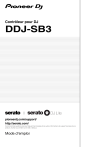
Link público atualizado
O link público para o seu chat foi atualizado.